为保证学校内部信息系统的网络安全,同时满足广大师生在校外快捷方便地使用各类服务资源和校园云空间,目前已部署了VPN接入系统。由于VPN接入主要依靠软件客户端来实现,首次使用时必须先下载安装VPN客户端和云课堂客户端。再次使用只要先登录VPN客户端,再登录云课堂客户端(帐号为各工号,初始密码为123456),即可访问云空间。
一、安装SSLVPN软件(首次使用)
必须先安装一个SSLVPN软件才可以在校外访问校内资源和登录云课堂客户端。
1.SSLVPN客户端软件下载方法:在IE浏览其中访问https://218.67.78.87:44300,即可得到以下安装
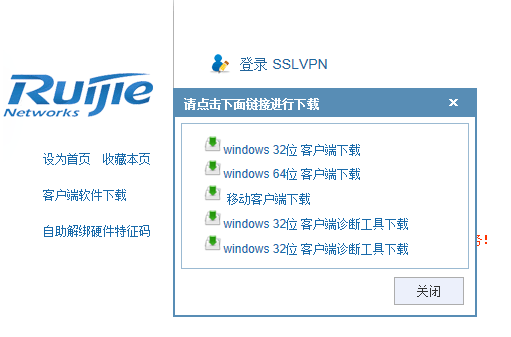
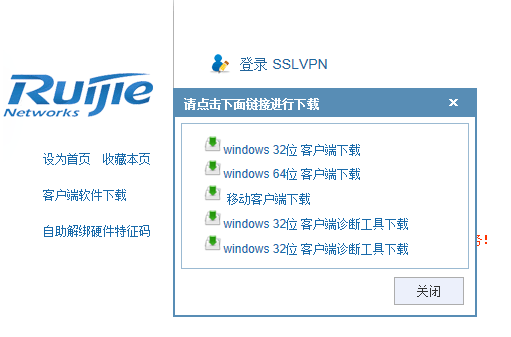
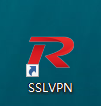
双击桌面快捷图标
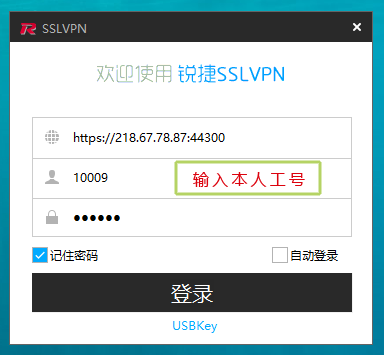
二、我校云课堂客户端安装程序及安装说明(首次使用)
1.云课堂安装程序下载新版2018.9.2
2安装与部署
2.1安装SUNNY软件
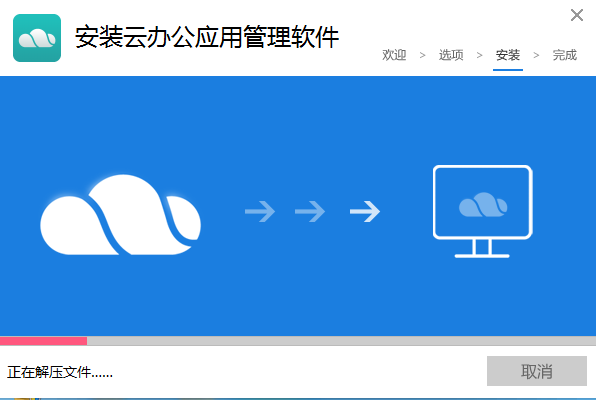
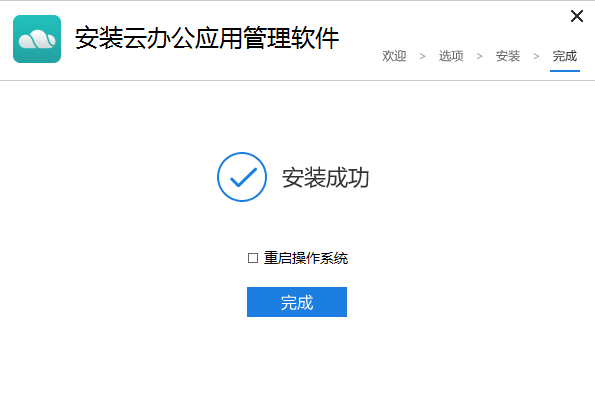
2.2 SUNNY的登录
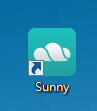
双击桌面快捷图标
以下是首次登录界面。如果要更改服务器地址,安装如下图设置。

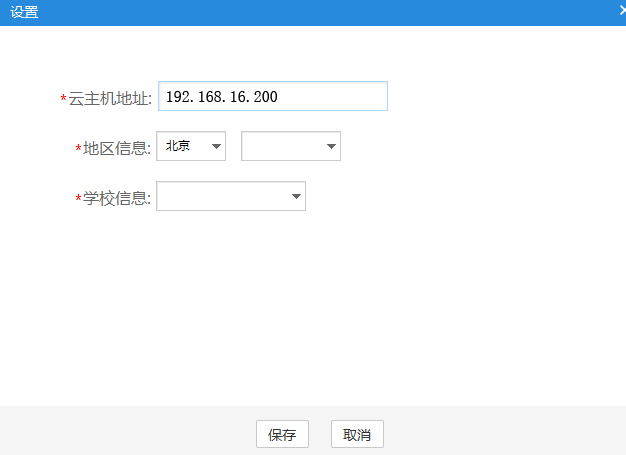
更改完成后保存,不用填写地区与学校信息,提示是否重新设置,请点击否
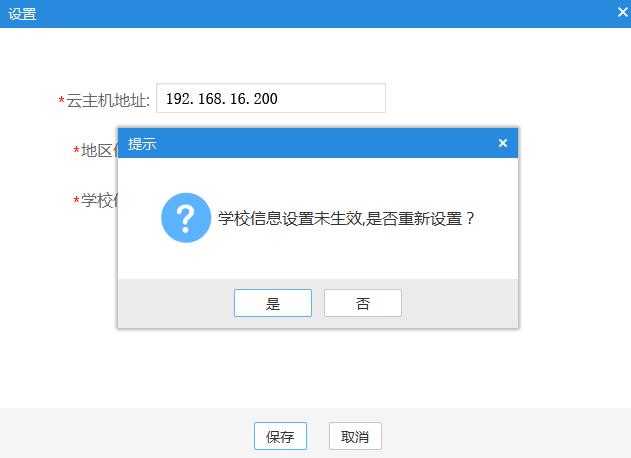
使用工号作为用户名,123456位初始密码登录,登录后界面如下所示:
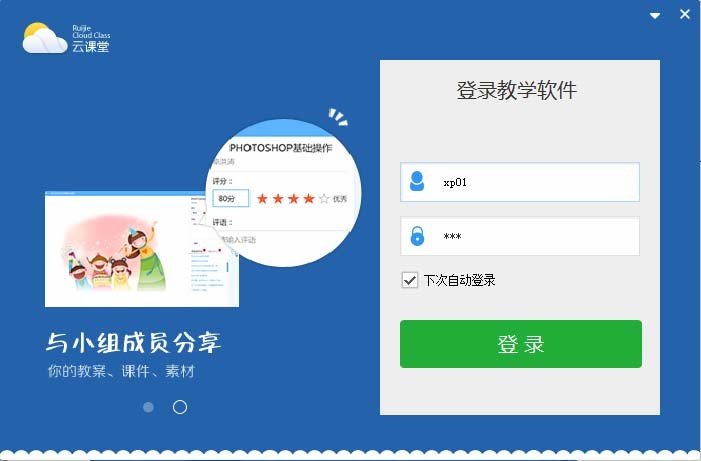
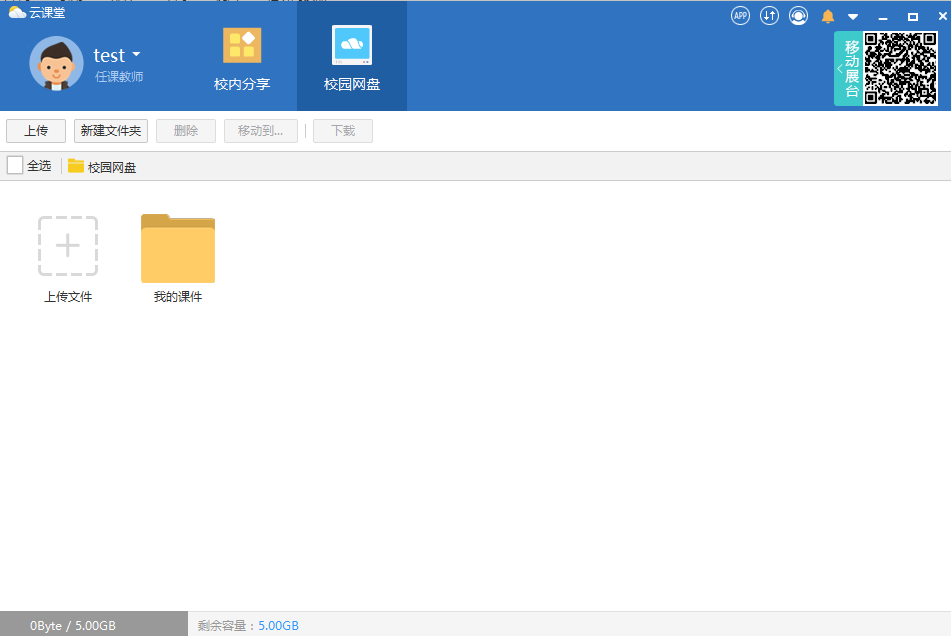
其中校园网盘为老师私有存储空间,存储在学校中心机房服务器,目前已扩容到80G。在校内校外任何地点,只要能连接上学校网络,使用账号登录都能访问自己的网盘。
三、安装好两客户端后,先登录SSLVPN客户端,再登录云课堂客户端,即能访问自己的网盘。